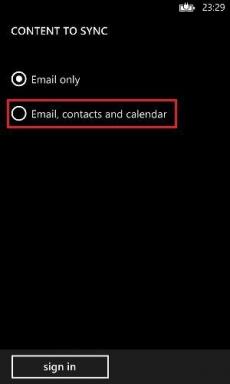Hvordan fikse League Of Legends-klienten som ikke åpner problemer
Miscellanea / / November 28, 2021
League of Legends (forkortet til LoL), den åndelige oppfølgeren til Defense of the Ancients (DotA), har blitt et av de mest populære MOBA (Multiplayer Online Battle Arena)-spillene siden det ble lansert i 2009. Spillet fortsetter å tiltrekke seg nye øyne og nyter en stor tilhengerskare på strømmeplattformer som YouTube og Twitch. League of Legends er også en av de største eSportene som finnes. Freemium-spillet er tilgjengelig på Windows så vel som macOS og en beta-mobilversjon, League of Legends: Wild Rift, ble lansert i 2020. Spillerne (hver spiller kalles en mester og har spesielle evner) kjemper i et lag på 5, med det endelige målet om å ødelegge motstanderlagets Nexus som er plassert i midten av deres utgangspunkt.
Imidlertid er spillet, som andre, ikke helt perfekt, og brukere støter på et problem eller to nå og da. Noen av de mest opplevde feilene er å ikke lappe spillet (feilkode 004), uventet påloggingsfeil på grunn av dårlig internett, en kritisk feil har oppstått, etc. En annen veldig vanlig feil er at League of Legends-klientapplikasjonen ikke åpnes. For noen brukere dukker det opp en liten popup når de dobbeltklikker på LoL-snarveisikonet, men spillet ikke starter, mens for andre gjør dobbeltklikking absolutt ingenting. Det er flere grunner til at klienten kan nekte å lansere. Noen som er Windows-brannmur-/antivirusprogram hindrer LoL-klienten i å starte, en åpen forekomst av applikasjonen i bakgrunnen, utdaterte eller korrupte drivere, manglende spillfiler, etc.
I denne artikkelen vil vi diskutere det nevnte problemet og beskrive åtte forskjellige måter brukere kan implementere til fikse League Of Legends-klienten som ikke åpner problemer.

Innhold
- 8 måter å fikse League Of Legends-klienten på som ikke åpnes
- Metode 1: Avslutt alle aktive League of Legends-prosesser
- Metode 2: Start spillet fra katalogen
- Metode 3: Endre User.cfg-filen
- Metode 4: Flytt installasjonsmappen
- Metode 5: Tving League of Legends til å oppdatere seg selv
- Metode 6: Reparer spillet
- Metode 7: Oppdater drivere
- Metode 8: Installer League of Legends på nytt
8 måter å fikse League Of Legends-klienten på som ikke åpnes
Avhengig av den skyldige, varierer den eksakte løsningen på problemet med at League of Legends-klienten ikke åpner for hver bruker. Noen rapporter tyder på at applikasjoner som Steam og Razer Synapse noen ganger blokkerer LoL fra å starte, så prøv å lukke ned disse applikasjonene og prøv deretter å åpne spillet. Du bør også hviteliste LoL i antivirusprogrammet og Windows-brannmuren (Lese: Hvordan tillate eller blokkere apper gjennom Windows-brannmuren) eller deaktiver sikkerhetsprogrammene før du kjører spillet. Hvis disse raske løsningene mislyktes i å løse problemet, begynn å implementere løsningene nedenfor etter hverandre.
Metode 1: Avslutt alle aktive League of Legends-prosesser
LoL-klienten (eller en annen applikasjon for den saks skyld) kan kanskje ikke startes hvis en forekomst av applikasjonen allerede kjører/aktiv i bakgrunnen. Dette kan skje hvis den forrige forekomsten ikke ble avsluttet på riktig måte. Så før du går videre til noe avansert, sjekk Task Manager for eventuelle pågående LoL-prosesser, stopp dem og prøv deretter å starte klientprogrammet.
1. Det er mange måter å lansere Windows Oppgavebehandling men den enkleste er å trykke på Ctrl + Shift + Esc nøkler samtidig.
2. Klikk på Mer informasjon nederst til venstre for å se alle bakgrunnsprosesser og deres systemressursbruk.

3. På fanen Prosesser blar du ned for å finne LoLLauncher.exe, LoLClient.exe og League of Legends (32 bit) prosesser. En gang funnet, Høyreklikk på dem og velg Avslutt oppgave.

4. Skann prosessene fanen for andre League of Legends-prosesser og start datamaskinen på nytt etter at du har avsluttet dem alle. Prøv å starte spillet når PC-en starter opp igjen.
Metode 2: Start spillet fra katalogen
Snarveisikonene vi plasserer på skrivebordsskjermen vår er utsatt for å bli korrupte og starter derfor ikke det tilknyttede programmet når det dobbeltklikkes. Prøv å starte spillet ved å kjøre den kjørbare filen, og hvis du lykkes med det, slett det eksisterende snarveiikonet og erstatt det med et nytt. (Se vår guide på Hvordan lage skrivebordssnarvei i Windows 10)
1. Dobbeltklikk på Windows Filutforsker (eller trykk Windows-tast + E) snarveiikon for å åpne det samme.
2. Mens du installerer League of Legends hvis installasjonsbanen ble beholdt som standard, gå ned til følgende adresse:
C:\Riot Games\League of Legends
Merk: Hvis en tilpasset installasjonsbane ble angitt, finn Riot Games-mappen og åpne undermappen League Of Legends i den.
3. Finn LeagueOfLegends.exe eller LeagueClient.exe fil og Dobbeltklikk på den for å løpe. Hvis det ikke starter spillet, høyreklikk på .exe-fil, og velg fra den påfølgende kontekstmenyen Kjør som administrator.
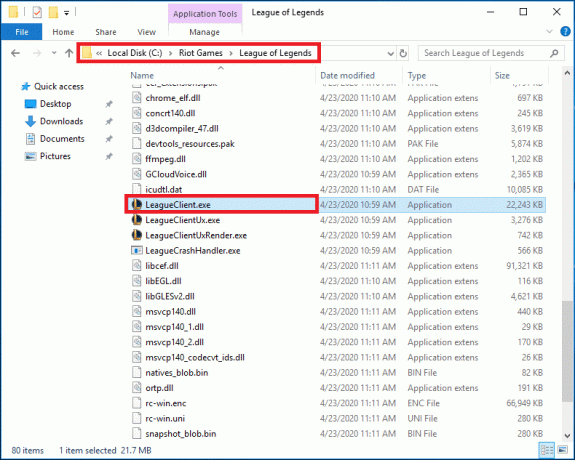
4. Klikk på Ja i Popup-vindu for tillatelse for brukerkontokontroll som kommer.
Metode 3: Endre User.cfg-filen
Konfigurasjonsinformasjon og innstillinger for hvert program lagres i deres respektive .cfg-fil som kan endres i tilfelle det oppstår hyppige feil. Flertallet av brukerne har rapportert at redigering av LoL-klientens user.cfg-fil hjalp dem med å løse åpningsproblemer, og forhåpentligvis vil det løse problemet for deg også.
1. Naviger igjen til C:\Riot Games\League of Legends i filutforskeren.
2. Åpne RADS mappen og deretter system undermappe i den.
3. Finn filen user.cfg, Høyreklikk på den og velg Åpne med Notisblokk.
4. Når filen er åpnet i Notisblokk, trykk Ctrl + F for å starte Finn-alternativet. Søk etter leagueClientOptIn = ja. Du kan også manuelt se etter det samme.
5. Endre linjen leagueClientOptIn = ja til leagueClientOptIn = nei.
6. Klikk på Fil og velg deretter Lagre. Lukk Notisblokk-vinduet.
7. Prøv å starte League of Legends-klienten nå. Når den åpner seg, slett LeagueClient.exe fil tilstede på:
C:\Riot Games\League of Legends
8. Til slutt dobbeltklikker du på en av dem lol.launcher.exe eller lol.launcher.admin.exe for å lansere League Of Legends-spillet.
Les også:Hvordan fjerne Xbox Game Speech Window?
Metode 4: Flytt installasjonsmappen
Noen brukere har foreslått at det å flytte spillmappen til en annen katalog eller plassering hjalp dem med å komme i forkant av åpningsproblemene.
1. Start med å høyreklikke på League of Legends-snarveiikonet på skrivebordet og velg Åpne fil plassering fra den påfølgende kontekstmenyen.
2. trykk Ctrl + A for å velge alle filene i LoL og trykk deretter Ctrl + C for å kopiere.
3. Åpne en annen katalog og opprette en ny mappe kalt League of Legends.Lim inn (Ctrl + V) alle spillfilene og mappene i denne nye mappen.
4. Høyreklikk på LoL kjørbar fil og velg Send til > Skrivebord.
Metode 5: Tving League of Legends til å oppdatere seg selv
League of Legends-utviklerne ruller stadig ut spilloppdateringer for å introdusere nye funksjoner og fikse eventuelle feil i den forrige versjonen. Det er ganske mulig at LoL-versjonen du for øyeblikket har installert/oppdatert til ikke er helt stabil. En feil installasjon kan også føre til flere problemer. Den eneste måten å løse en iboende feil eller korrupte spillfiler på er å enten rulle tilbake til en tidligere feilfri versjon eller installere den nyeste oppdateringen.
1. Åpne Filutforsker nok en gang og gå ned C:\Riot Games\League of Legends\Rads\Projects.
2. Trykk og hold inne Ctrl-tasten for å velge league_client og lol_game_client mapper.
3. Slå den Slett tasten på tastaturet nå.
4. Deretter åpner du Sløsninger mappe. Slett league_client_sin og lol_game_client.sin undermapper
5. Start datamaskinen på nytt og lanser League of Legends. Spillet vil automatisk oppdatere seg selv.
Metode 6: Reparer spillet
League of Legends-klientapplikasjonen har en innebygd funksjon for automatisk å se etter eventuelle ødelagte eller manglende spillfiler og reparere dem. Hvis du er heldig nok, kan dette bare gjøre susen og la deg komme tilbake til spillet.
1. Gå nedover spillinstallasjonsmappen (C:\Riot Games\League of Legends) og kjør den kjørbare filen lol.launcher.admin (eller åpne lol.launcher.exe som administrator).
2. Når LOL-starteren åpnes, klikker du på tannhjulikon og velger å Start fullstendig reparasjon.
Les også:Slik sletter du Thug Life Game fra Facebook Messenger
Metode 7: Oppdater drivere
Oppdatering av drivere er en av de mest anbefalte/omtalte metodene når det kommer til spillrelaterte feil, og det med rette. Spill, som er grafikktunge programmer, trenger en passende skjerm og grafikkdrivere for å kjøre vellykket. Last ned en tredjepartsapplikasjon som f.eks Driver Booster for å bli varslet hver gang et nytt sett med drivere er tilgjengelig og oppdatere alle drivere ved å klikke på en knapp.
1. trykk Windows-tast + R å lansere Kjør kommandoboksen, type devmgmt.msc, og klikk på Ok til åpne Enhetsbehandling.

2. Utvide Skjermadaptere ved å klikke på den lille pilen. Høyreklikk på grafikkortet ditt og velg Oppdater driveren fra alternativmenyen.

3. Velg på følgende skjerm Søk automatisk etter drivere.
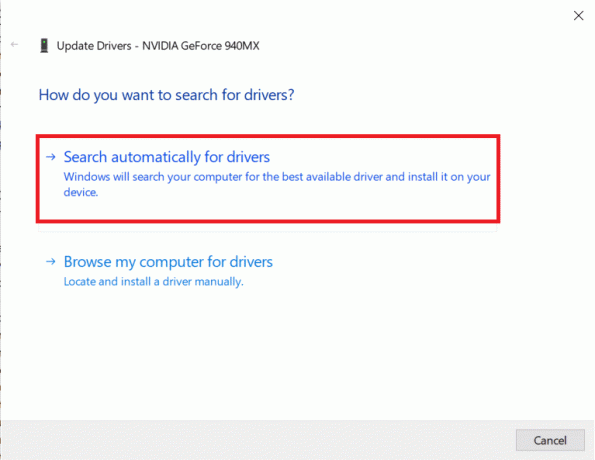
4. Velg på følgende skjerm Søk automatisk etter drivere.
Metode 8: Installer League of Legends på nytt
Til syvende og sist, hvis all innsats så langt har gått forgjeves, må du avinstallere spillet og installere det på nytt. Å avinstallere et program på Windows er ganske enkelt, men hvis du har tid, anbefaler vi å bruke et spesialisert program som f.eks. IObit Uninstaller eller Revo Uninstaller. De vil bidra til å sikre at ingen gjenværende filer blir etterlatt og registeret blir renset for alle oppføringer knyttet til applikasjonen.
1. trykk Windows-tast + R, type appwiz.cpl, og trykk enter til åpne vinduet Programmer og funksjoner.

2. Finn League of Legends i listen over installerte programmer, Høyreklikk på den og velg Avinstaller.
3. Følg instruksjonene på skjermen for å avinstallere League of Legends og deretter start datamaskinen på nytt.
4. Nå, besøk League of Legends og last ned installasjonsfilen for spillet. Installer spillet på nytt ved å følge instruksjonene på skjermen.
Anbefalt:
- En omfattende guide til discord-tekstformatering
- 4 måter å sjekke FPS (frames per second) i spill
- Fix: Oppstartskonfigurasjonsdatafilen inneholder ikke gyldig informasjon
- 3 måter å fjerne lyd fra video i Windows 10
Vi håper denne veiledningen var nyttig og at du var i stand til det fikse league of legends-klienten som ikke åpner problemer. Hvis du fortsetter å møte åpningsproblemer med spillet eller klientapplikasjonen, ta kontakt med oss i kommentarfeltet eller på [email protected].